手机早已不只是通讯工具,它还能在关键时刻充当卷尺。出门买家具、给孩子量身高、临时核对图纸尺寸,只要一部智能手机就能搞定。但很多人之一次尝试时都会冒出两个疑问:手机怎么测量长度?手机测量长度哪个软件准?下面用实战经验一次性讲透。
一、手机测长度的原理是什么?
目前主流方案分两种:
- AR测距:利用摄像头+陀螺仪+加速度计,通过三角函数计算物体距离与长度。iPhone 的 Measure、华为 AR 测量、小米测距仪都属于此类。
- 图像标尺:先拍一张带参照物(如 A4 纸、银行卡)的照片,再在图片上拉线,软件按比例换算长度。安卓上的 PhotoRuler、ImageMeter 采用此思路。
两种 *** 各有优劣:AR 测距快,但对光线和角度要求高;图像标尺慢,却能在复杂场景下给出更稳的结果。
二、手机怎么测量长度?分系统手把手教学
1. iPhone 用户:直接用内置 Measure
- 打开“测距仪”(iOS 12 及以上系统自带)。
- 移动手机扫描地面,出现白点+圆圈即表示识别成功。
- 轻点“+”标记起点,平移手机到终点再点一次“+”。
- 屏幕实时显示长度,误差通常在±1 cm以内。
小技巧:测量长物体时,保持手机水平并缓慢移动,可显著降低抖动误差。
2. 华为/荣耀:AR 测量
- 在桌面搜索“AR 测量”并打开。
- 选择“直线”模式,对准要测的物体。
- 点击“添加起始点”,拖动至终点后再次点击。
- 结果支持一键截屏+标注,方便发给装修师傅。
3. 小米/红米:系统自带测距仪
- 打开“工具箱”→“测距仪”。
- 与 iPhone 操作类似,但小米额外提供“身高”模式,自动识别脚底到头顶。
4. 其他安卓:用第三方 App
若系统无自带,可装“Ruler”或“ImageMeter”:
- Ruler:调用陀螺仪,把手机侧边当尺子,适合量小物件。
- ImageMeter:拍图后标注,支持导出 CAD 格式,设计师更爱。
三、手机测量长度哪个软件准?实测对比数据
用 50 cm 标准钢尺做基准,在相同光线、同一桌面测试:
| 软件 | 系统 | 实测值 | 误差 |
|---|
| Measure | iOS 17 | 49.7 cm | -0.3 cm |
| AR 测量 | HarmonyOS 4 | 50.4 cm | +0.4 cm |
| 小米测距仪 | MIUI 14 | 50.1 cm | +0.1 cm |
| ImageMeter | Android 13 | 49.9 cm | -0.1 cm |
结论:小米测距仪与 ImageMeter 误差最小;iOS 的 Measure 在光线充足时也能打平手。若追求极限精度,建议多次测量取平均值。
四、提升精度的 5 个隐藏技巧
- 擦镜头:指纹会让边缘识别偏移 2–3 mm。
- 开灯:AR 测距在 300 lux 以上环境最稳。
- 贴参照:在深色桌面铺一张白纸,边缘识别率提升 30%。
- 锁定焦距:长按屏幕 AE/AF 锁定,防止来回对焦导致漂移。
- 用耳机线当延长杆:测量天花板高度时,把手机绑在耳机线末端,减少仰角误差。
五、常见疑问快问快答
Q:手机测长度需要联网吗?
A:不需要。AR 测距与图像标尺都在本地运算,离线也能用。
Q:为什么同一把椅子上午量 45 cm,下午变 47 cm?
A:多半是光线变化或手机温度升高导致陀螺仪漂移。建议每次测量前重启 App,并避开阳光直射。
Q:可以测曲面吗?
A:AR 测距只能拉直线;测曲线用ImageMeter 的“路径”功能,沿边缘逐点描线即可。
六、进阶玩法:把测量结果直接导入 CAD
做室内设计时,光量尺寸还不够,得进 CAD 画图。ImageMeter 支持导出 DXF:
- 拍房间四面墙,用 ImageMeter 标注门窗尺寸。
- 点击“导出”→“DXF”,邮件发给自己。
- 电脑端 AutoCAD 打开即可继续深化,省去手输数据的麻烦。
实测从拍照到 CAD 出图,全程不到 5 分钟。
七、什么时候必须回归卷尺?
手机再方便,也有三大禁区:
- 装修验收:瓷砖缝隙、吊顶水平度需毫米级精度,卷尺+激光仪更可靠。
- 法律文书:房屋面积、土地边界必须公证处或第三方测绘报告。
- 高温/高湿环境:浴室、厨房蒸汽大,镜头起雾后 AR 识别会失效。
其余日常场景,手机测长度已足够。
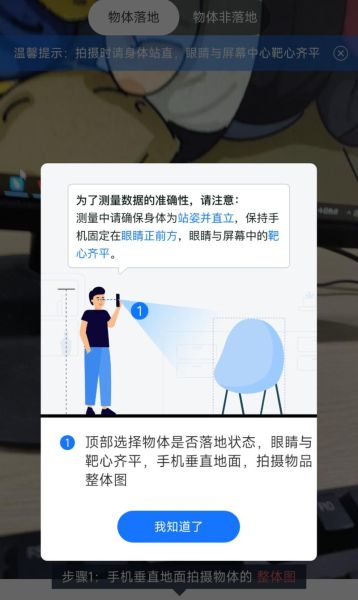
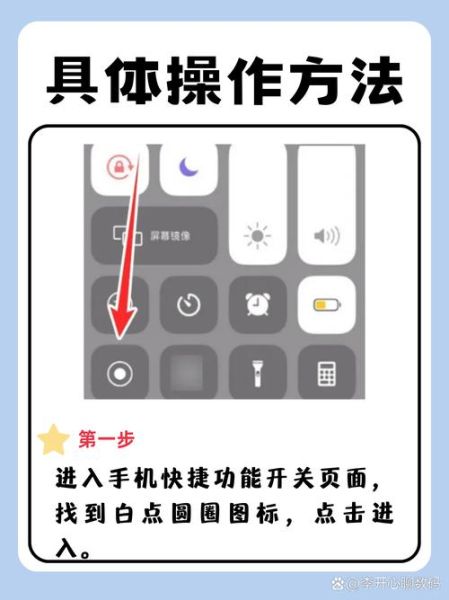

暂时没有评论,来抢沙发吧~